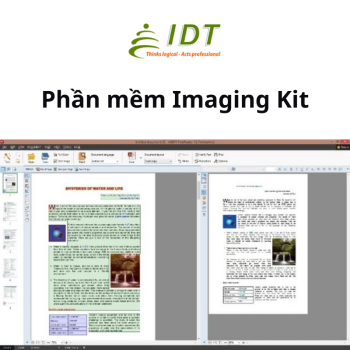
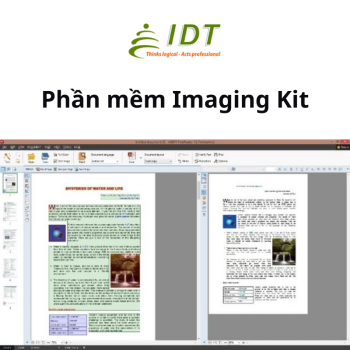
Phần mềm Imaging Kit cho phép bạn tạo, chỉnh sửa và quản lý các hình ảnh kỹ thuật số. Hỗ trợ hầu hết các chức năng cần thiết để chỉnh sửa hình sau khi quét tài liệu/sách bằng máy quét như: điều chỉnh độ lệch, cắt xén, xoay, thêm văn bản, lấy nét tự động…theo nhu cầu của người sử dụng. Ngoài ra, có thể dùng khi cần tự động xử lý nhiều hình ảnh đồng thời.
Phần mềm xử lý ảnh Imaging Kit đặc biệt phù hợp trong các dự án số hoá lớn hoặc trong các thư viện cần số hoá lượng tài liệu lớn
Phần mềm Module Imaging Kit
Chức năng: Phần mềm Imaging Kit cung cấp các tính năng cho phép xử lý tự động hoặc thủ công hình ảnh quét. Các tính năng này được gắn trực tiếp vào các khung ảnh được thiết lập và có thể sử dụng trực tiếp các hình ảnh sau khi được xử lý với các chức năng chính như sau:
– Median filter – giảm nhiễu hình ảnh và nó có thể giúp cải thiện rõ ràng chất lượng hình ảnh.
– Sharpen – tăng độ sắc nét của hình ảnh
– Smooth – sử dụng để giảm độ nhiễu. Hình ảnh mềm mại hơn do đó sẽ có vẻ không được sắc nét.
– Rotation – xoay ảnh
– Unsharp masking – tăng độ tương phản ở cạnh. Hình ảnh tạo ra sẽ sắc nét, rực rỡ hơn
– Cut – tự động loại bỏ các viền đen.
– Deskew – tự động làm thẳng hình ảnh
– Despeckle – loại bỏ độ gợn sóng của các giá trị điểm ảnh để giảm nhiễu. Cải thiện khả năng đọc rõ ràng. Chỉ có thể sử dụng với chế độ black/white 1bit
– Flip – tạo bản sao đối xứng với ảnh gốc được quét theo chiều ngang hoặc chiều dọc
– Inverting – đảo ngược hình ảnh tạo ảnh âm bản
– Stamp – chèn một hình ảnh (con dấu) hoặc một văn bản lên trên hình ảnh.
– Binarization – tạo hình ảnh đen trắng cho các yêu cầu lưu trữ thấp nhất có thể.
– Graduation curve (color) – sự phân chia đường cong là một phương pháp để điều chỉnh độ sáng và tương phản rất chính xác
– Integrate color correction – bao gồm một cấu hình màu sắc cho ảnh quét. Điều này giúp có thể thể hiện gần đúng màu sắc của hình ảnh ngay cả trong các ứng dụng không hỗ trợ bất kỳ quản lý màu nào, miễn là các điều kiện cơ bản khác được đáp ứng.
– Scale – thay đổi độ phân giải và kích thước của một hình ảnh trong khi vẫn giữ nguyên tỉ lệ.
– Cut/add border – Tự động điều chỉnh với khổ cỡ phù hợp cho các mẫu kích thước được thiết lập, ví dụ cho in ấn
– Add ruler – Thước đo cung cấp các tùy chọn hiển thị đồ họa kích thước gốc của một vùng cắt
– Optical character recognition (OCR) – để nhận ra một văn bản trong một hình ảnh và lưu nó vào một tập tin.
– Command – để nó có khả năng sử dụng các ứng dụng tùy ý cho việc xử lý một hình ảnh bằng các lệnh “command” công cụ xử lý ảnh có sẵn.
– Trim to print space – Các vùng không gian in thường bị hạn chế do các mép của chúng với một ảnh quét. Các mép có thể được loại bỏ bằng cách sử dụng các công cụ xử lý hình ảnh này
– Add clip – Nếu hai khung ảnh trở lên được xác định, các khung ảnh có số lượng nhỏ hơn có thể được tập hợp thành khung ảnh hiện tại
– Paper white – để chính xác độ sáng và tương phản phải thay đổi một hình nền xám sáng thành một hình nền trắng
– Saturation – để thay đổi cường độ màu sắc của hình ảnh